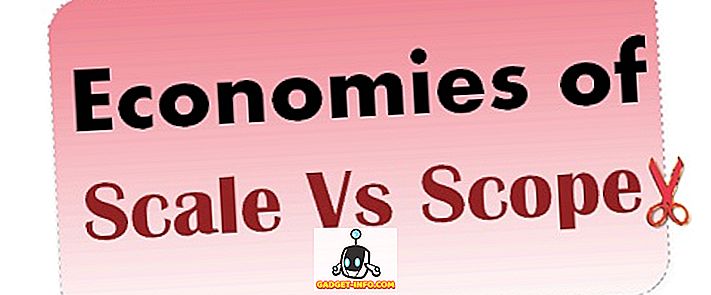Večina spletnih brskalnikov vam omogoča shranjevanje gesel za lažje in hitrejše prijavljanje na spletna mesta. Našli smo brezplačno orodje, imenovano IE PassView, ki omogoča preprosto pregledovanje, varnostno kopiranje in brisanje gesel, shranjenih v Internet Explorerju.
IE PassView deluje z različicami Internet Explorerja 4.0 in novejšimi, prek Internet Explorerja 11 v sistemu Windows 10.
Prenesite IE PassView iz
//www.nirsoft.net/utils/internet_explorer_password.html.
Obstajata dve različici IE PassView, ki ju lahko prenesete. Datoteka .exe je popoln namestitveni program z odstranitvenim programom. Datoteka .zip je prenosna različica IE PassView .

Odprli smo datoteko .zip in uporabili prenosno različico. Če želite uporabiti to različico, preprosto dvokliknite datoteko iepv.exe .

Prikaže se glavno okno IE PassView . Vsa gesla, ki ste jih shranili v Internet Explorerju, se prikažejo na seznamu z URL-jem spletnega mesta ( ime vnosa ), vrsto gesla, kjer je shranjeno geslo ( shranjeno v ), par uporabniškega imena in gesla ter moč gesla .

S seznama lahko izberete gesla in jih shranite v različne vrste datotek. V ta namen izberite želena gesla s tipkama Shift in Ctrl, da izberete elemente na seznamu na enak način kot v Raziskovalcu. V orodni vrstici kliknite gumb Shrani izbrane elemente .

OPOMBA: Elemente lahko izberete tudi z možnostjo Izberi vse in Izberi vse v meniju Urejanje .

Prikaže se pogovorno okno Izberi ime datoteke za shranjevanje . Pomaknite se do mape, v katero želite shraniti datoteko. Vnesite ime datoteke v urejevalno polje Ime datoteke . Na spustnem seznamu Shrani kot vrsto izberite želeno vrsto datoteke in kliknite Shrani .

OPOMBA: Če svoja gesla shranite v besedilno datoteko, so gesla v tej datoteki prikazana v navadnem besedilu. Če uporabljate KeePass za shranjevanje gesel, lahko s spustnega seznama Save as type izberete možnost KeePass csv file (* .csv), da podatke o geslih uvozite v KeePass.

Če se odločite za shranjevanje gesel v besedilno datoteko, priporočamo, da jo zaščitite s šifriranjem. Vendar pa je vaša najboljša možnost nekaj podobnega kot KeePass, ki je lokalni, ali z uporabo spletnega upravljalnika gesel, kot je LastPass.

Če ste pri uporabi IE pustili odprto IE PassView in ste v IE shranili več gesel, lahko seznam v IE PassView osvežite s klikom na gumb Osveži .

Izbrane elemente lahko tudi kopirate za lepljenje v drugo datoteko, tako da izberete gesla, ki jih želite kopirati, in v orodni vrstici kliknete Kopiraj izbrane postavke . To je uporabno, če želite varno shraniti informacije v datoteko LockNote, kot je navedeno zgoraj.
OPOMBA: Iz menija Urejanje lahko izberete tudi Kopiraj izbrane elemente .

Gesla lahko preprosto izbrišete iz IE, tako da izberete gesla, ki jih želite izbrisati, in kliknete Izbriši izbrane elemente .

Prikaže se potrditveno pogovorno okno, da se prepričate, ali želite izbrisati izbrane elemente. Če izbrišete eno geslo za spletno mesto, bodo vsa gesla s tega mesta izbrisana. Kliknite Da, če ste prepričani, da želite izbrisati gesla.
OPOMBA: Če vaš računalnik uporabljajo drugi uporabniki, priporočamo, da izbrišete vsa gesla, shranjena v IE, preden drugim omogočite uporabo računalnika.

V IE PassView lahko nastavite nekaj možnosti. Če želite nastaviti te možnosti, v orodni vrstici kliknite gumb Dodatne možnosti .
OPOMBA: Do naprednih možnosti lahko dostopate tudi v meniju Možnosti .

Prikaže se pogovorno okno Napredne možnosti. Gesla lahko naložite iz trenutno prijavljenega uporabnika ( nalaganje gesel trenutnega prijavljenega uporabnika ) ali iz drugega uporabnika ( naložite gesla iz naslednjega uporabniškega profila ). Če se odločite naložiti gesla iz drugega uporabnika, podajte Pot uporabniškega profila in Zadnje geslo za prijavo za tega uporabnika. Kliknite V redu .

Če imate shranjen dolg seznam gesel, lahko poiščete določeno besedilo na seznamu z možnostjo Najdi v meniju Urejanje .

Z možnostmi v meniju Pogled lahko prilagodite prikaz v IE PassView . V meniju Pogled si lahko ogledate tudi poročilo HTML za vse elemente ali samo za izbrane elemente.

Za zapiranje IE PassView kliknite gumb Izhod na orodni vrstici ali izberite Izhod iz menija Datoteka .

OPOMBA: Pri obravnavanju in shranjevanju gesel bodite zelo previdni. Če vaš računalnik uporabljajo drugi uporabniki, morate vedno šifrirati občutljive podatke. Omenili smo nekaj načinov, kako to storiti prej v tej objavi. Uživajte!
![Siri: iPhone film po Siriju [Video]](https://gadget-info.com/img/social-media/843/siri-iphone-movie-after-siri.jpg)